适用产品:WNDR4300, WNDR3800, WNDR4700,
ReadySHARE云功能允许您通过互联网随时随地访问连接到路由器USB端口的移动存储设备。
设置详解
1、登录路由器管理界面www.routerlogin.com,点击高级->存储组件-> ReadySHARE,在USB存储(基本设置)选择ReadySHARE Cloud, 将跳转至ReadySHARE Cloud页面,如下图所示,设置ReadySHARE Cloud需要四个步骤。
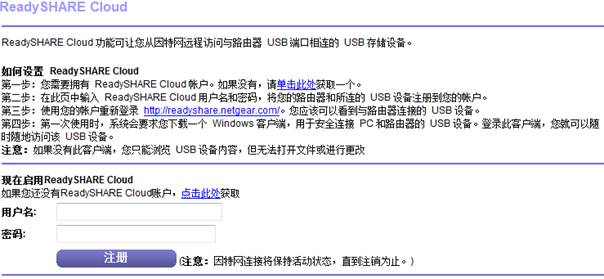
2、注册ReadySHARE Cloud 帐户
- 点击上图第一步“单击此处”链接,将弹出创建ReadySHARE Cloud 帐户的页面
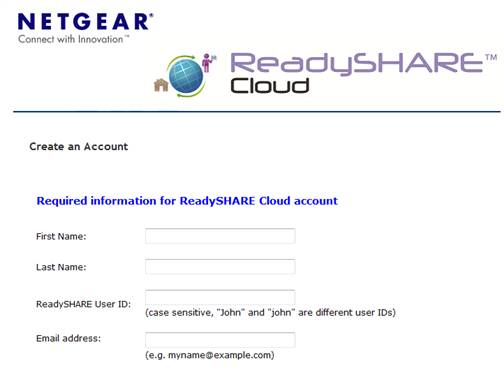
- 按照要求输入USER ID、Email、密码等相关信息,最后单击I accept. Create my account.即可。
3、在路由器中输入步骤2中创建的 ReadySHARE Cloud 用户名(即 USER ID)和密码,点击注册,将您的路由器和所连的 USB 设备注册到您的帐户,如下图所示
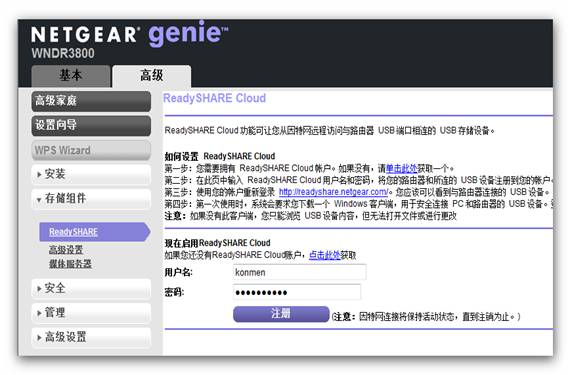
若页面如下图所示,说明ReadySHARE Cloud账户和路由器及USB设备关联成功。
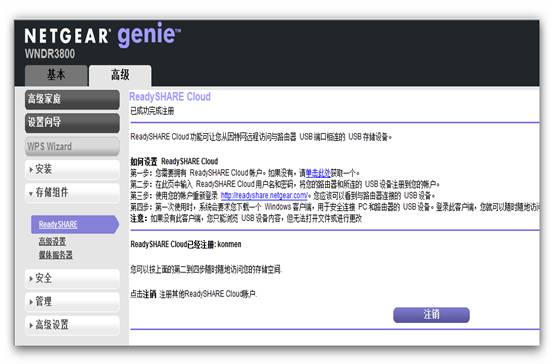
4、使用您的帐户重新登录http://readyshare.netgear.com您应该可以看到与路由器连接的USB 设备,如下图所示

5、第一次使用时,系统会要求您下载Windows 客户端,用于安全连接 PC 和路由器的 USB 设备。否则,
您只能浏览 USB 设备内容,无法打开文件或进行更改。
- 下载安装ReadySHARE Cloud Windows客户端。点击左下角的按钮运行即可。
- 初次运行ReadySHARE Cloud 客户端程序,如下图所示,询问是否创建新用户或使用已有账户登录。
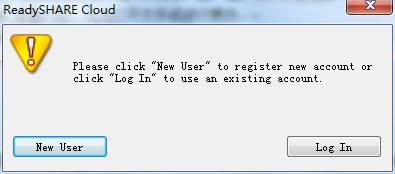
- 此处我们使用步骤2中注册的账户进行登录,点击Log In, 如下图所示,输入注册的USER ID和密码即可。
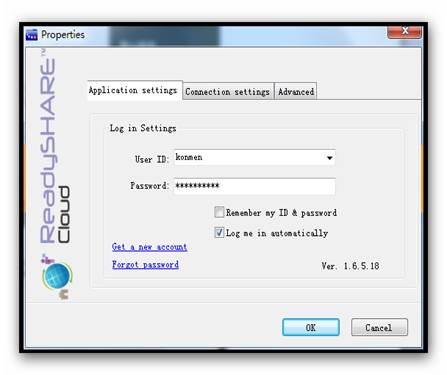
- 待电脑右下角弹出如下提示,表示客户端已关联到WNDR3800。
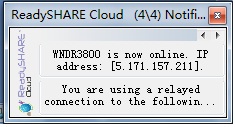
6、请右击ReadySHARE Cloud图标,选择Connect to ReadySHARE…选项,将打开WNDR3800连接的USB设备的共享文件夹。如下图所示,连续双击文件夹图标即可。
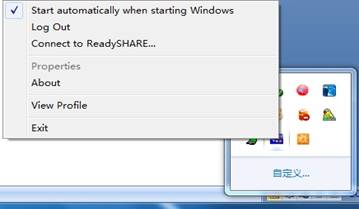
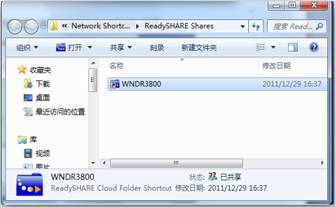

若您在WNDR3800中为共享文件夹设置了访问权限,则需要您输入用户名和密码进行验证,此处输入的即为WNDR3800的管理员账号,默认为admin/password.
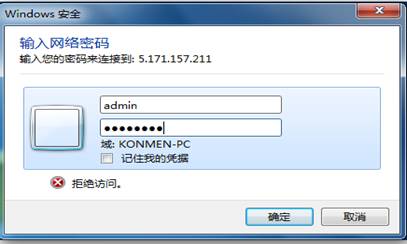
通过验证后,您就可以正常访问USB设备的共享文件,支持文件上传、下载。
总之,通过ReadySHARE云功能,只要您能够连接互联网,就可以随时随地访问WNDR3800的USB存储设备。
|
序号 |
日期 |
工程师 |
更新摘要 |
|
1 |
2012-02-10 |
NETGEAR |
文档创建 |
|
2 |
2012-02-15 |
Jessie.Chen |
文档校对 |
